- 动态与公告
- 产品动态
- 公告
- 【2024年08月09日】数据库审计“规则审计功能”相关公告
- 【2024年07月15日】部分 API 接入 CAM 鉴权公告
- 【2024年07月01日】部分 API 接入 CAM 鉴权公告
- 【2024年07月01日】事件告警部分指标下线公告
- 【2024年04月01日】数据库代理商业化计费公告
- 【2023年07月12日】云数据库 MySQL 审计服务更新公告
- 【2023年05月07日】新增鉴权接口公告
- 【2023年03月31日】接口鉴权升级公告
- 【2023年03月31日】下线云数据库 MySQL 接口服务
- 【2023年02月17日和20日】上海地域监控模块升级
- 【2022年12月09日】监控指标修正公告
- 【2022年11月09日】网络架构升级公告
- 【2022年11月30日】查询数据库可售卖规格接口变更
- 【2022年11月17日】替换云数据库 MySQL 原有数据库代理的部分接口服务
- 【2022年07月01日】新增高级监控指标
- 【2022年05月31日】监控指标内存利用率计算公式变更
- 【2022年05月11日】广州和上海地域监控模块升级优化
- 【2022年03月25日】监控模块升级
- 【2021年12月08日】参数模板及新购实例优化
- 【2021年04月01日】binlog 使用空间计入磁盘总使用空间说明
- 新手指引
- 产品简介
- 自研内核 TXSQL
- 购买指南
- 快速入门
- 数据库审计
- MySQL 集群版
- 操作指南
- 实践教程
- 白皮书
- 故障处理
- API 文档
- History
- Introduction
- API Category
- Data Import APIs
- Rollback APIs
- Parameter APIs
- Making API Requests
- Instance APIs
- StopCpuExpand
- StartCpuExpand
- DescribeCpuExpandStrategy
- AddTimeWindow
- BalanceRoGroupLoad
- CloseWanService
- CreateRoInstanceIp
- DeleteTimeWindow
- DescribeCdbZoneConfig
- DescribeDBFeatures
- DescribeDBInstanceCharset
- DescribeDBInstanceConfig
- DescribeDBInstanceGTID
- DescribeDBInstanceInfo
- DescribeDBInstanceRebootTime
- DescribeDBSwitchRecords
- DescribeRoGroups
- DescribeRoMinScale
- DescribeTagsOfInstanceIds
- DescribeTimeWindow
- IsolateDBInstance
- ModifyAutoRenewFlag
- ModifyDBInstanceName
- ModifyDBInstanceProject
- ModifyDBInstanceVipVport
- ModifyInstanceTag
- ModifyNameOrDescByDpId
- ModifyRoGroupInfo
- ModifyTimeWindow
- OfflineIsolatedInstances
- OpenDBInstanceEncryption
- OpenDBInstanceGTID
- OpenWanService
- ReleaseIsolatedDBInstances
- RenewDBInstance
- RestartDBInstances
- StartReplication
- StopReplication
- SwitchDBInstanceMasterSlave
- SwitchDrInstanceToMaster
- SwitchForUpgrade
- UpgradeDBInstanceEngineVersion
- CreateDBInstance
- CreateDBInstanceHour
- DescribeDBInstances
- UpgradeDBInstance
- DescribeDBZoneConfig
- CreateDeployGroup
- DeleteDeployGroups
- DescribeDeployGroupList
- Database Proxy APIs
- AdjustCdbProxy
- AdjustCdbProxyAddress
- CloseCDBProxy
- CloseCdbProxyAddress
- CreateCdbProxy
- CreateCdbProxyAddress
- DescribeCdbProxyInfo
- DescribeProxyCustomConf
- DescribeProxySupportParam
- ModifyCdbProxyAddressDesc
- ModifyCdbProxyAddressVipAndVPort
- ModifyCdbProxyParam
- ReloadBalanceProxyNode
- SwitchCDBProxy
- UpgradeCDBProxyVersion
- Database Audit APIs
- Security APIs
- Task APIs
- Account APIs
- Backup APIs
- CreateBackup
- DeleteBackup
- DescribeBackupDownloadRestriction
- DescribeBackupOverview
- DescribeBackupSummaries
- DescribeBinlogBackupOverview
- DescribeDataBackupOverview
- DescribeLocalBinlogConfig
- DescribeRemoteBackupConfig
- DescribeSlowLogs
- ModifyBackupDownloadRestriction
- ModifyLocalBinlogConfig
- ModifyRemoteBackupConfig
- DescribeBackups
- DescribeBackupConfig
- DescribeBackupDecryptionKey
- DescribeBackupEncryptionStatus
- DescribeBinlogs
- ModifyBackupConfig
- ModifyBackupEncryptionStatus
- Database APIs
- Monitoring APIs
- Log-related API
- Data Types
- Error Codes
- 常见问题
- 相关协议
- 通用参考
- 词汇表
- 联系我们
- 预置插件列表
- 动态与公告
- 产品动态
- 公告
- 【2024年08月09日】数据库审计“规则审计功能”相关公告
- 【2024年07月15日】部分 API 接入 CAM 鉴权公告
- 【2024年07月01日】部分 API 接入 CAM 鉴权公告
- 【2024年07月01日】事件告警部分指标下线公告
- 【2024年04月01日】数据库代理商业化计费公告
- 【2023年07月12日】云数据库 MySQL 审计服务更新公告
- 【2023年05月07日】新增鉴权接口公告
- 【2023年03月31日】接口鉴权升级公告
- 【2023年03月31日】下线云数据库 MySQL 接口服务
- 【2023年02月17日和20日】上海地域监控模块升级
- 【2022年12月09日】监控指标修正公告
- 【2022年11月09日】网络架构升级公告
- 【2022年11月30日】查询数据库可售卖规格接口变更
- 【2022年11月17日】替换云数据库 MySQL 原有数据库代理的部分接口服务
- 【2022年07月01日】新增高级监控指标
- 【2022年05月31日】监控指标内存利用率计算公式变更
- 【2022年05月11日】广州和上海地域监控模块升级优化
- 【2022年03月25日】监控模块升级
- 【2021年12月08日】参数模板及新购实例优化
- 【2021年04月01日】binlog 使用空间计入磁盘总使用空间说明
- 新手指引
- 产品简介
- 自研内核 TXSQL
- 购买指南
- 快速入门
- 数据库审计
- MySQL 集群版
- 操作指南
- 实践教程
- 白皮书
- 故障处理
- API 文档
- History
- Introduction
- API Category
- Data Import APIs
- Rollback APIs
- Parameter APIs
- Making API Requests
- Instance APIs
- StopCpuExpand
- StartCpuExpand
- DescribeCpuExpandStrategy
- AddTimeWindow
- BalanceRoGroupLoad
- CloseWanService
- CreateRoInstanceIp
- DeleteTimeWindow
- DescribeCdbZoneConfig
- DescribeDBFeatures
- DescribeDBInstanceCharset
- DescribeDBInstanceConfig
- DescribeDBInstanceGTID
- DescribeDBInstanceInfo
- DescribeDBInstanceRebootTime
- DescribeDBSwitchRecords
- DescribeRoGroups
- DescribeRoMinScale
- DescribeTagsOfInstanceIds
- DescribeTimeWindow
- IsolateDBInstance
- ModifyAutoRenewFlag
- ModifyDBInstanceName
- ModifyDBInstanceProject
- ModifyDBInstanceVipVport
- ModifyInstanceTag
- ModifyNameOrDescByDpId
- ModifyRoGroupInfo
- ModifyTimeWindow
- OfflineIsolatedInstances
- OpenDBInstanceEncryption
- OpenDBInstanceGTID
- OpenWanService
- ReleaseIsolatedDBInstances
- RenewDBInstance
- RestartDBInstances
- StartReplication
- StopReplication
- SwitchDBInstanceMasterSlave
- SwitchDrInstanceToMaster
- SwitchForUpgrade
- UpgradeDBInstanceEngineVersion
- CreateDBInstance
- CreateDBInstanceHour
- DescribeDBInstances
- UpgradeDBInstance
- DescribeDBZoneConfig
- CreateDeployGroup
- DeleteDeployGroups
- DescribeDeployGroupList
- Database Proxy APIs
- AdjustCdbProxy
- AdjustCdbProxyAddress
- CloseCDBProxy
- CloseCdbProxyAddress
- CreateCdbProxy
- CreateCdbProxyAddress
- DescribeCdbProxyInfo
- DescribeProxyCustomConf
- DescribeProxySupportParam
- ModifyCdbProxyAddressDesc
- ModifyCdbProxyAddressVipAndVPort
- ModifyCdbProxyParam
- ReloadBalanceProxyNode
- SwitchCDBProxy
- UpgradeCDBProxyVersion
- Database Audit APIs
- Security APIs
- Task APIs
- Account APIs
- Backup APIs
- CreateBackup
- DeleteBackup
- DescribeBackupDownloadRestriction
- DescribeBackupOverview
- DescribeBackupSummaries
- DescribeBinlogBackupOverview
- DescribeDataBackupOverview
- DescribeLocalBinlogConfig
- DescribeRemoteBackupConfig
- DescribeSlowLogs
- ModifyBackupDownloadRestriction
- ModifyLocalBinlogConfig
- ModifyRemoteBackupConfig
- DescribeBackups
- DescribeBackupConfig
- DescribeBackupDecryptionKey
- DescribeBackupEncryptionStatus
- DescribeBinlogs
- ModifyBackupConfig
- ModifyBackupEncryptionStatus
- Database APIs
- Monitoring APIs
- Log-related API
- Data Types
- Error Codes
- 常见问题
- 相关协议
- 通用参考
- 词汇表
- 联系我们
- 预置插件列表
云数据库 MySQL 支持内网和外网两种地址类型,默认提供内网地址供您内部访问实例,如果需要使用外网访问,除了开启外网地址后,通过 Linux 或者 Windows 云服务器连接访问实例,也可通过负载均衡 CLB 开启外网服务进行访问,通过 CLB 开启外网服务必须配置安全组规则。
以下为您介绍通过 CLB 开启外网服务,并通过 MySQL workbench 连接到实例的方法。
前提条件
已申请使用后端服务功能。
1. 进入 负载均衡跨地域绑定2.0申请页。
2. 根据填好资料,填写完后提交申请。
3. 提交完内测申请后,提单至 CLB,申请使用后端服务功能。
说明:
通过 CLB 开启外网服务的场景,仅适用于负载均衡 CLB 实例与 MySQL 实例属于同一 VPC 网络,非同一 VPC 网络暂不支持。
步骤1:新购负载均衡
说明:
如果在云数据库 MySQL 同地域已经有负载均衡实例,就可以不用购买。
注意:
地域需选择云数据库 MySQL 所在的地域。
步骤2:配置负载均衡
场景:负载均衡实例与 MySQL 实例处于同一 VPC
1. 打开跨 VPC 访问功能(启用后 CLB 支持绑定其他内网 IP)。
a. 登录 负载均衡控制台,选择地域,在实例管理列表,单击实例 ID,进入实例管理页面。
b. 在基本信息页的后端服务处,单击点击配置。
c. 在弹出的对话框,单击提交即可开启。
2. 配置外网监听端口。
a. 登录 负载均衡控制台,选择地域,在实例管理列表,单击实例 ID,进入实例管理页面。
b. 在实例管理页面,选择监听器管理页,在TCP/UDP/TCP SSL监听器下方,单击新建。
c. 在弹出的对话框,逐步完成设置,然后单击提交即可完成创建。
步骤3:绑定 MySQL 实例
1. 创建好监听器后,在监听器管理页,单击创建好的监听器,然后单击右侧出现的绑定。
2. 在弹出的对话框,选择目标类型为其他内网IP,输入 MySQL 实例的 IP 地址和端口,单击确认完成绑定。
注意:
步骤4:配置 MySQL 安全组
1. 登录 MySQL 控制台,选择地域,在实例列表,单击实例 ID 或操作列的管理,进入实例管理页面。
2. 在实例管理页面,选择安全组页,单击配置安全组,配置安全组规则为放通全部端口,确认安全组允许外部 IP 访问,详细配置方法请参见 配置安全组。
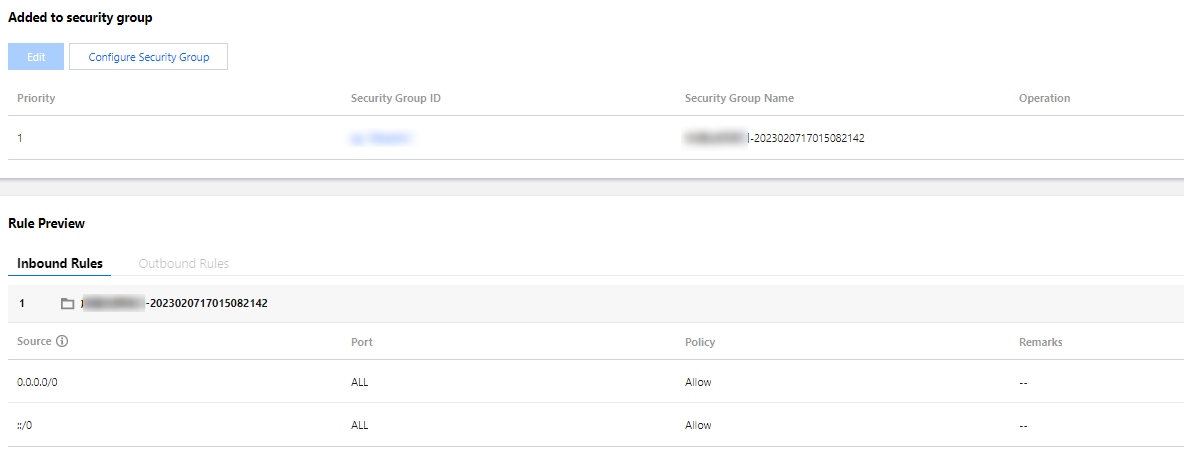
步骤5:通过 MySQL Workbench 客户端连接实例
1. 安装 MySQL Workbench,官方下载地址请参见 MySQL Workbench 下载页面。
2. 进入下载页面后单击 MySQL Workbench。
3. 跳转页面后在 Windows (x86, 64-bit), MSI Installer 后单击 Downloads。
4. 单击 No thanks, just start my download。
5. 安装完成后打开 MySQL Workbench,在 MySQL Connections 后单击加号添加待连接的实例信息。
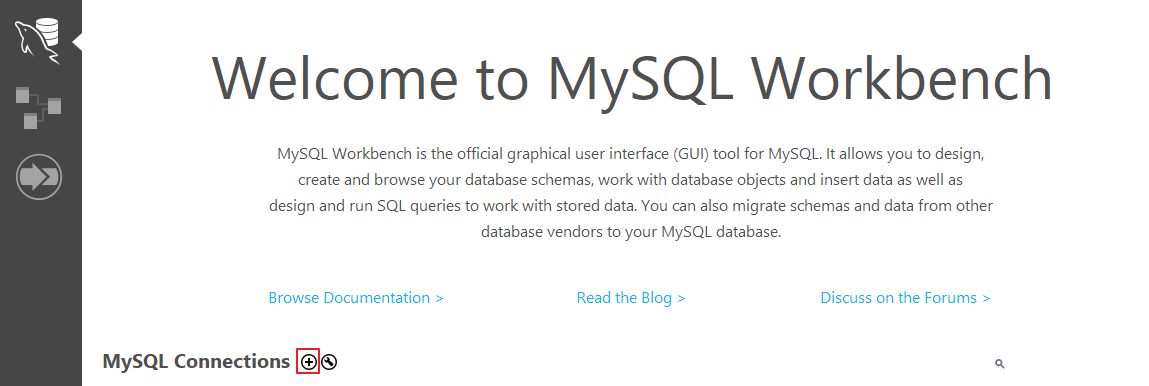
6. 在弹出的窗口下,完成如下配置后,单击ok。
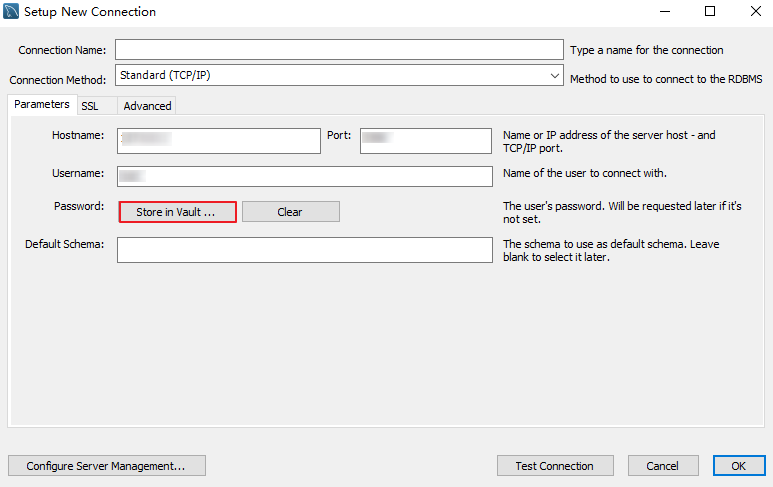
参数 | 说明 |
Connection name | 为此连接命名。 |
Connection Method | 连接方法,选择 Standard(TCP/IP)。 |
Hostname | 输入负载均衡 CLB 实例的地址。在 CLB 实例详情页的基本信息下可查询 VIP 信息。 |
Port | 输入负载均衡 CLB 实例的端口。在 CLB 实例详情页 > 监控器管理下可查询 TCP 端口号。 |
Username | 输入待连接 MySQL 实例的账号名。在实例管理页 > 数据库管理 > 账号管理下创建的账号。 |
Store in Vault... | 输入待连接 MySQL 实例的账号密码并会保存此密码。Username 填写账号对应的密码。 |
7. 返回 MySQL Workbench 首页,单击刚创建的待连接实例信息连接到 MySQL 实例。
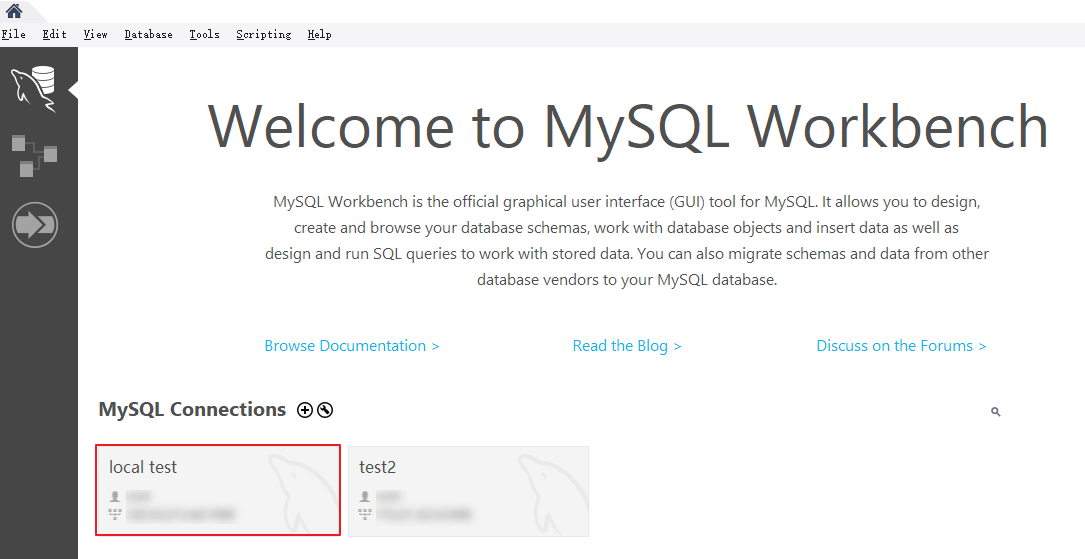
8. 成功连接后的界面如下所示。
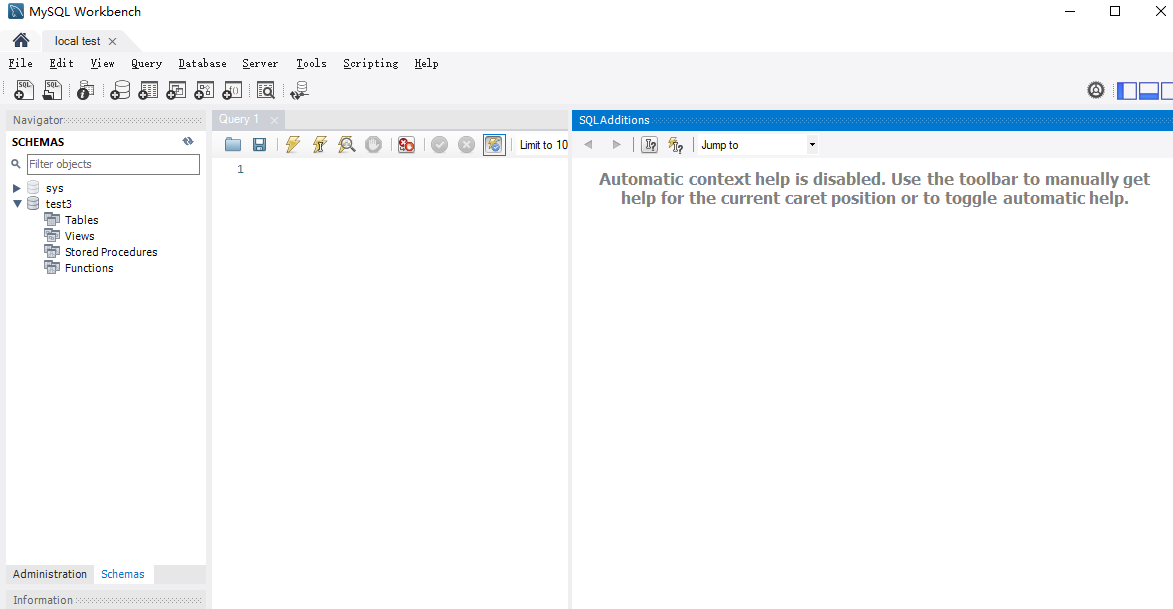

 是
是
 否
否
本页内容是否解决了您的问题?